Remediați codul de eroare 43 a dispozitivului USB nerecunoscut
Miscellanea / / November 28, 2021
Remediați codul de eroare 43 pentru dispozitivul USB nerecunoscut: Mesajul de eroare „Dispozitiv USB nu este recunoscut codul de eroare 43” din managerul de dispozitive poate apărea dacă hardware-ul USB sau driverul eșuează. Codul de eroare 43 înseamnă că managerul de dispozitiv a oprit dispozitivul USB deoarece hardware-ul sau driverul au raportat Windows că are o problemă. Veți vedea acest mesaj de eroare în Manager dispozitive când dispozitivul USB nu este recunoscut:
Windows a oprit acest dispozitiv deoarece a raportat probleme. (Cod 43)
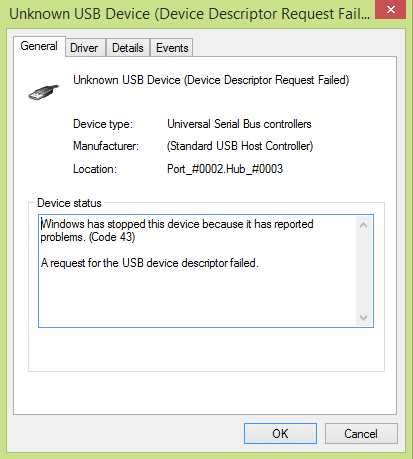
Când primiți mesajul de eroare de mai sus, se datorează faptului că unul dintre driverele USB controlează USB-ul dispozitivul a notificat Windows că dispozitivul a eșuat într-un fel și de aceea trebuie să fie oprit. Nu există o singură cauză pentru care apare această eroare, deoarece această eroare poate apărea și din cauza coruperii driverelor USB sau cache-ul driverelor trebuie pur și simplu golit.
Veți primi următorul mesaj de eroare în funcție de computerul dvs.:
- Dispozitiv USB nerecunoscut
- Dispozitiv USB nerecunoscut în Manager dispozitive
- Software-ul driverului dispozitivului USB nu a fost instalat cu succes
- Windows a oprit acest dispozitiv deoarece a raportat probleme. (Cod 43)
- Windows nu vă poate opri dispozitivul „Volum generic”, deoarece un program încă îl folosește.
- Unul dintre dispozitivele USB atașate la acest computer a funcționat defectuos și Windows nu îl recunoaște.
Cuprins
- Remediați codul de eroare 43 a dispozitivului USB nerecunoscut
- Metoda 1: Actualizați driverele USB
- Metoda 2: Dezinstalați controlerele USB
- Metoda 3: Dezactivați pornirea rapidă
- Metoda 4: Modificați setările de suspendare selectivă USB
- Metoda 5: diagnosticați și remediați automat problemele USB Windows
Remediați codul de eroare 43 a dispozitivului USB nerecunoscut
Este recomandat să creați un punct de restaurare doar în cazul în care ceva nu merge bine.
Câteva dintre soluțiile simple pe care le puteți încerca:
1.O simplă repornire ar putea fi utilă. Doar scoateți dispozitivul USB, reporniți computerul, conectați din nou USB-ul, vedeți dacă funcționează sau nu.
2. Deconectați toate celelalte atașamente USB, reporniți apoi încercați să verificați dacă USB funcționează sau nu.
3. Scoateți cablul de alimentare, reporniți computerul și scoateți bateria pentru câteva minute. Nu introduceți bateria, mai întâi țineți apăsat butonul de pornire câteva secunde, apoi introduceți doar bateria. Porniți computerul (nu folosiți cablul de alimentare), apoi conectați USB-ul și s-ar putea să funcționeze.
NOTĂ: Acest lucru pare Remediați codul de eroare 43 a dispozitivului USB nerecunoscut în multe cazuri.
4. Asigurați-vă că actualizarea Windows este activată și că computerul este actualizat.
5. Problema apare deoarece dispozitivul dumneavoastră USB nu a fost scos corespunzător și poate fi remediat doar prin conectați dispozitivul la un alt computer, permițându-l să încarce driverele necesare pe acel sistem și apoi corect ejectând-o. Conectați din nou USB-ul la computer și verificați.
6.Utilizați instrumentul de depanare Windows: Faceți clic pe Start, apoi tastați Depanare> Faceți clic pe Configurați un dispozitiv sub Hardware și sunet.
Dacă soluțiile simple de mai sus nu funcționează pentru dvs., urmați aceste metode pentru a rezolva cu succes această problemă:
Metoda 1: Actualizați driverele USB
1. Apăsați tasta Windows + R apoi tastați „devmgmt.msc” și apăsați Enter pentru a deschide Manager dispozitive.

2. Faceți clic pe Acțiune > Scanare pentru modificări hardware.
3. Faceți clic dreapta pe USB problematic (ar trebui să fie marcat cu exclamație galbenă), apoi faceți clic dreapta și faceți clic pe „Actualizați software-ul driverului.”

4.Lăsați-l să caute drivere automat de pe internet.
5. Reporniți computerul și vedeți dacă problema este rezolvată sau nu.
6. Dacă încă vă confruntați cu un dispozitiv USB nerecunoscut de Windows, atunci faceți pasul de mai sus pentru toate elementele prezente în Controlere universale de magistrală.
7. Din Device Manager, faceți clic dreapta pe USB Root Hub apoi faceți clic pe Properties și sub fila Power Management debifați „Permiteți computerului să oprească acest dispozitiv pentru a economisi energie.”

Metoda 2: Dezinstalați controlerele USB
1. Apăsați tasta Windows + R, apoi tastați „devmgmt.msc” și faceți clic pe OK pentru a deschide Manager dispozitive.
2. În Managerul de dispozitive extindeți controlerele Universal Serial Bus.
3. Conectați dispozitivul USB care vă arată o eroare: Dispozitivul USB nu este recunoscut de Windows.
4.Veți vedea un Dispozitiv USB necunoscut cu semnul exclamării galben sub controlerele Universal Serial Bus.
5.Acum faceți clic dreapta pe el și faceți clic Dezinstalează pentru a-l elimina.

6.Reporniți computerul și driverele vor fi instalate automat.
7. Din nou, dacă problema persistă, repetați pașii de mai sus pentru fiecare dispozitiv sub controlerele Universal Serial Bus.
Metoda 3: Dezactivați pornirea rapidă
1. Apăsați tasta Windows + R apoi tastați „powercfg.cpl” și apăsați Enter pentru a deschide Opțiuni de alimentare.
2. Faceți clic pe Alegeți ce fac butoanele de alimentare în coloana din stânga sus.

3. În continuare, faceți clic pe Modificați setările care sunt momentan indisponibile.
4.Debifați Pornire rapidă sub Setări de închidere.

5.Acum faceți clic pe Salvare modificări și reporniți computerul.
Această soluție pare să fie de ajutor și ar trebui Remediați codul de eroare 43 a dispozitivului USB nerecunoscut eroare usor.
Vezi de asemenea, Remediați dispozitivul USB nerecunoscut. Solicitarea descriptorului dispozitivului a eșuat
Metoda 4: Modificați setările de suspendare selectivă USB
1. Apăsați tasta Windows + R apoi tastați „powercfg.cpl” și apăsați Enter pentru a deschide Opțiuni de alimentare.
2. În continuare, faceți clic pe Modificați setările planului pe planul de alimentare selectat în prezent.

3.Acum faceți clic pe Modificați setările avansate de alimentare.

4. Navigați la setările USB și extindeți-l, apoi extindeți setările de suspendare selectivă USB.
5.Dezactivați setările pe baterie și conectat.

6. Faceți clic pe Aplicare și reporniți computerul.
Metoda 5: diagnosticați și remediați automat problemele USB Windows
1.Deschideți browserul web și introduceți următoarea adresă URL (sau faceți clic pe linkul de mai jos):
https://support.microsoft.com/en-in/help/17614/automatically-diagnose-and-fix-windows-usb-problems
2. Când pagina s-a terminat de încărcat, derulați în jos și faceți clic Descarca.
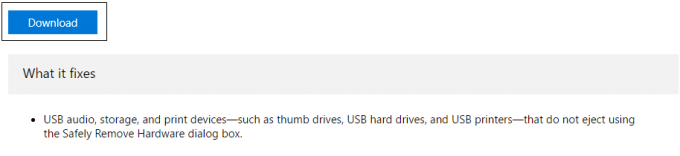
3.Odată ce fișierul este descărcat, faceți dublu clic pe fișier pentru a deschide fișierul Instrument de depanare USB Windows.
4. Faceți clic pe următorul și lăsați Windows USB Troubleshooter să ruleze.

5. Dacă aveți dispozitive atașate, USB Troubleshooter vă va cere confirmarea pentru a le scoate.
6.Verificați dispozitivul USB conectat la computer și faceți clic pe Următorul.
7. Dacă problema este găsită, faceți clic pe Aplicați această remediere.
8.Reporniți computerul.
Dacă nici una dintre metodele de mai sus nu funcționează, puteți încerca Cum să remediați dispozitivul USB nerecunoscut de Windows sau Cum să remediați dispozitivul USB care nu funcționează Windows 10 pentru a depana Codul de eroare 43.
Asta ai cu succes Remediați codul de eroare 43 a dispozitivului USB nerecunoscut dar dacă mai aveți întrebări cu privire la acest ghid, nu ezitați să le întrebați în secțiunea de comentarii.


